È mai stato necessario contrassegnare il centro di un arco o di un cerchio? Si è mai avuto bisogno di disegnare una linea in corrispondenza del punto medio apparente tra due linee o polilinee? Sono sicuro che la risposta è affermativa e che esistono due comandi, CENTRO e LINEAASSE, che possono semplificare l'esecuzione di queste attività.
Per un arco o un cerchio, potrebbe essere stato utilizzato il comando DIMCENTRO, ma può essere limitante. Oppure forse è stato creato un blocco per i centri ed è stato messo in scala in base alle esigenze, il che ha anche dei limiti e può richiedere molto tempo.
L'utilizzo dei comandi CENTRO e LINEAASSE può essere molto più efficiente. Con pochi clic è possibile posizionare un centro al centro di un cerchio, di un arco o di un arco poligonale. In alternativa, selezionando due linee è possibile disegnare una linea d'asse in corrispondenza del punto medio apparente tra due segmenti di linea o polilinee. Inoltre, utilizzando le impostazioni relative a centri e linee d'asse, i layer e i tipi di linea possono essere gestiti automaticamente.
Diamo un'occhiata alle varie parti che costituiscono un centro.
Quando si crea un centro, vengono disegnate tre parti principali.
- Centro: la croce che identifica il centro di un arco o di un cerchio.
- Linea d'asse: la linea che si estende dalla croce del centro allo spigolo della geometria selezionata. Una linea d'asse è anche la linea disegnata in corrispondenza del punto medio apparente tra due linee o polilinee.
- Estensione della linea d'asse: la distanza di estensione della linea d'asse oltre la geometria selezionata.
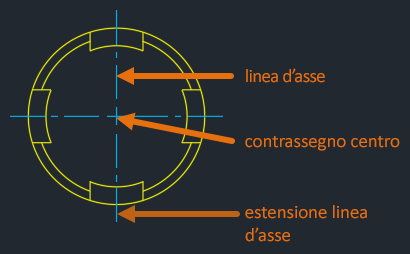
Le linee d'asse e i centri sono associativi per default. Se si modifica o si sposta l'oggetto associato, le linee d'asse e i centri associati agli oggetti vengono regolati di conseguenza.
In questo esempio, utilizzerò i grip per aumentare il raggio del cerchio selezionato. Notare come le linee d'asse si estendono oltre lo spigolo del cerchio ridimensionato alla stessa distanza che avevano quando il cerchio era più piccolo.
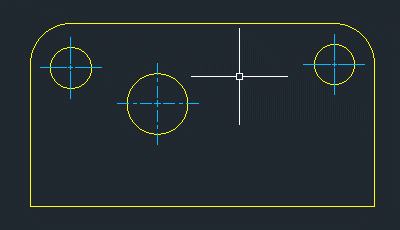
Qui selezionare il cerchio e spostarlo a destra. Notare come si sposta il centro con il cerchio.
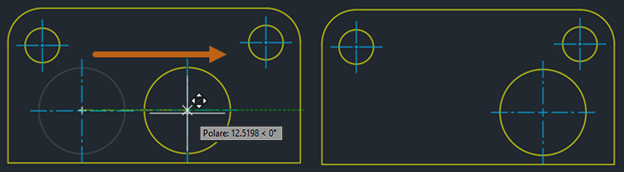
Le linee d'asse e i centri possono anche essere dissociati e riassociati ai rispettivi oggetti.
Nell'esempio precedente, quando il cerchio è stato spostato, anche il centro si è spostato perché è associato al cerchio.
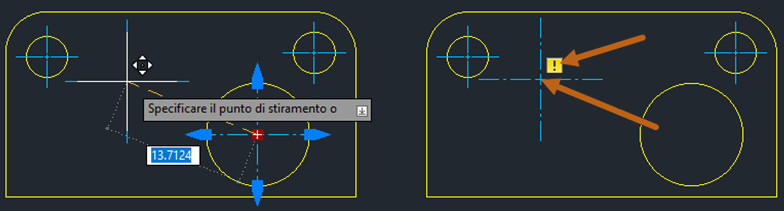
Ma se il centro viene allontanato dal cerchio, il centro viene dissociato. Quando un centro non è associato ad un oggetto, viene visualizzato un contrassegno giallo che indica che è dissociato.
Se il contrassegno giallo non è visualizzato, verificare che l'opzione Controllo annotazioni sia attiva.
Per informazioni sull'utilizzo di Controllo annotazioni, vedere la sezione Controllo annotazioni di Hai provato? Quote associative.
Sarà descritto come riassociare e dissociare centri e linee d'asse più avanti in questo articolo Riassociazione e dissociazione di centri e linee d'asse.
Creazione di un centro
Iniziamo creando un centro utilizzando le impostazioni di default.
- Aprire un nuovo disegno e creare alcuni cerchi e archi.
- Fare clic su scheda Annota > gruppo Linee d'asse > Centro. Trova
È inoltre possibile immettere CENTRO alla riga di comando.
- Selezionare un cerchio o un arco.
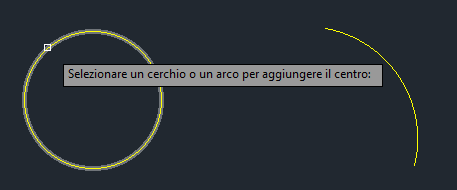
- Continuare a selezionare cerchi o archi per creare centri aggiuntivi.
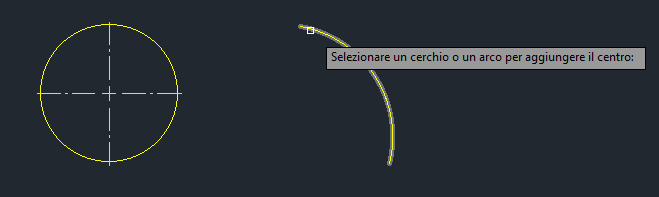
- Premere INVIO per terminare il comando.
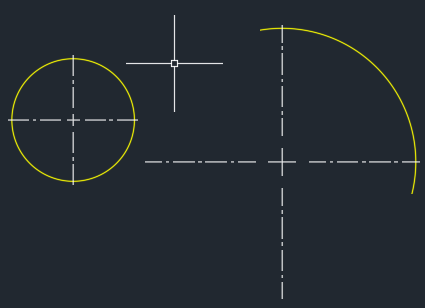
Un centro è un singolo oggetto che può essere modificato mediante i grip.
Sarà illustrato come utilizzare i grip per modificare centri e linee d'asse più avanti in questo articolo Modifica tramite grip di centri e linee d'asse.
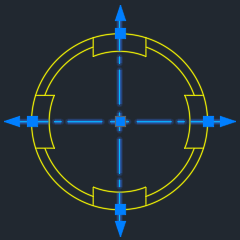
Creazione di una linea d'asse
È possibile creare una linea d'asse tra il punto medio apparente del punto iniziale e quello finale dei segmenti di linea selezionati.
I segmenti di linea possono essere paralleli o inclinati. Possono inoltre intersecarsi e persino essere perpendicolari creando una linea d'asse a 45 gradi dall'intersezione perpendicolare.
-
Parallelo
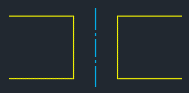
- Angolo
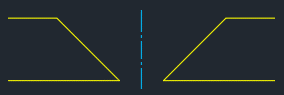
- Intersezione
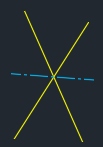
- Perpendicolare
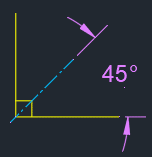
- polilinee
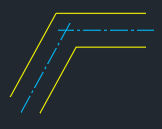
Per le linee che si intersecano, la linea d'asse biseca gli angoli delle due linee intersecanti. Nel seguente esempio, la posizione dei punti di selezione consente di definire la direzione della linea d'asse.
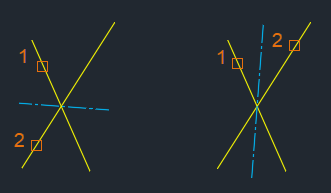
Creiamo alcune linee d'asse utilizzando le impostazioni di default.
- Aprire un nuovo disegno e creare alcuni oggetti linea e polilinea.
- Fare clic su scheda Annota > gruppo Linee d'asse > Linea d'asse. Trova
È inoltre possibile immettere LINEAASSE alla riga di comando.
- Selezionare la prima linea,
- Selezionare la seconda linea.
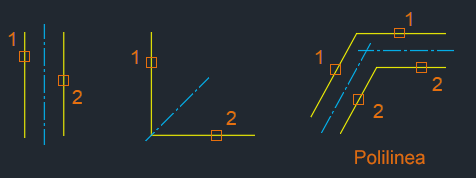
Quando si creano linee d'asse tra due linee di lunghezza diversa, potrebbe essere necessario utilizzare i grip per modificare la linea d'asse per ottenere i risultati desiderati.
Nell'esempio seguente, le linee 1 e 2 sono di lunghezza diversa.
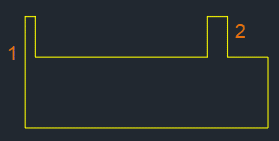
Utilizzare il comando LINEAASSE e selezionare la linea 1 e la linea 2 per creare una linea d'asse. Notare che la linea d'asse non si è estesa oltre la parte inferiore del progetto. Ciò avviene perché le linee selezionate per la linea d'asse non hanno la stessa lunghezza.
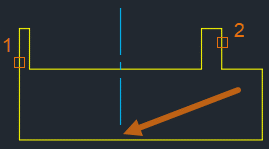
Quando le linee sono di lunghezza diversa, viene calcolata un'intersezione apparente tra i punti finali delle due linee selezionate.
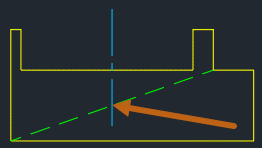
La linea d'asse si estende oltre l'intersezione apparente in base al valore specificato nella variabile di sistema CENTEREXE, in questo caso 1 unità.
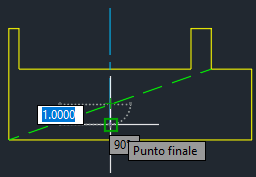
Per modificare questa impostazione, selezionare la linea d'asse e utilizzare il grip di lunghezza per trascinare la linea d'asse oltre lo spigolo della geometria.

Ora la linea d'asse si estende oltre lo spigolo della geometria.

Si ottiene un ottimo risultato. Finora, sono stati creati diversi centri e linee d'asse in base a diversi tipi di geometria.
Creazione di un centro per un arco poligonale
È possibile creare centri anche per un arco poligonale.
Iniziamo creando una polilinea con archi come quello mostrato nell'immagine seguente.
- Aprire una nuova Carta.
- Alla riga di comando, immettere PLINEA e specificare un punto iniziale.
- Immettere a (per Arco).
- Continuare a specificare i punti per creare una polilinea con archi come quello mostrato di seguito.
Questa polilinea contiene tre segmenti di arco.
Vedere l'argomento Comando PLINEA per ulteriori informazioni.
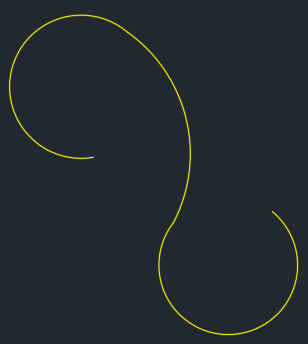
- Fare clic su scheda Annota > gruppo Linee d'asse > Centro. Trova
- Selezionare un segmento di arco lungo la polilinea.
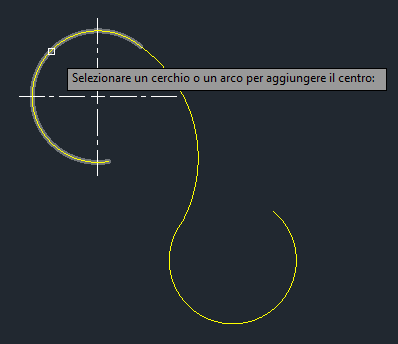
- Continuare a selezionare i segmenti di arco per aggiungere i centri.
Ogni segmento di arco deve ora avere il suo centro.
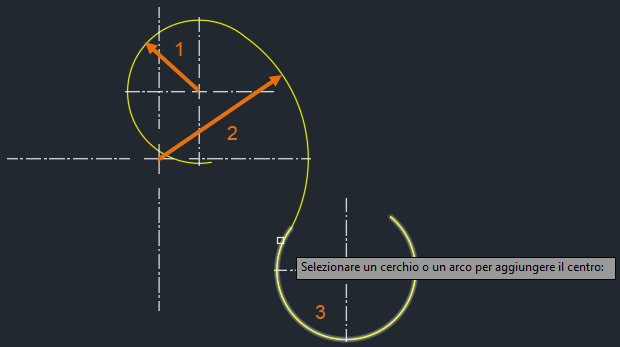
- Premere INVIO per terminare il comando.
Modifica delle proprietà di centri e linee d'asse
Le proprietà possono essere modificate utilizzando le tavolozze Proprietà rapide e Proprietà.
Le comuni modifiche alle proprietà dei centri possono includere:
- Attivazione e disattivazione delle linee di estensione
- Modifica del colore
- Impostazione della lunghezza dell'estensione
- Impostazione delle dimensioni e della distanza della croce
- Selezionare un centro.
Nota: Se si seleziona un centro e la tavolozza Proprietà rapide non viene visualizzata, verificare che la variabile di sistema QPMODE sia impostata su 1.
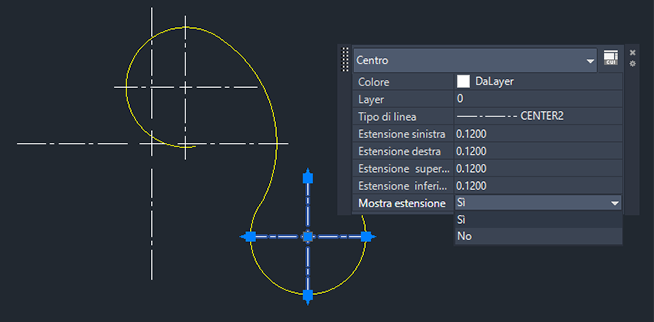
- Nella tavolozza Proprietà rapide, campo Mostra estensione, scegliere No.
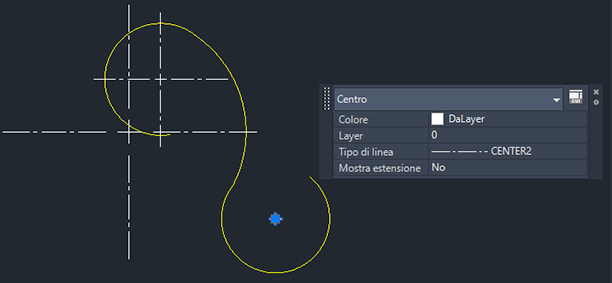
È inoltre possibile modificare le proprietà utilizzando il riquadro Proprietà. Con la tavolozza Proprietà visualizzata, selezionare un centro o una linea d'asse da visualizzare e modificare le proprietà quali Colore, Dimensioni croce, Distanza croce, Lunghezza estensione e così via.
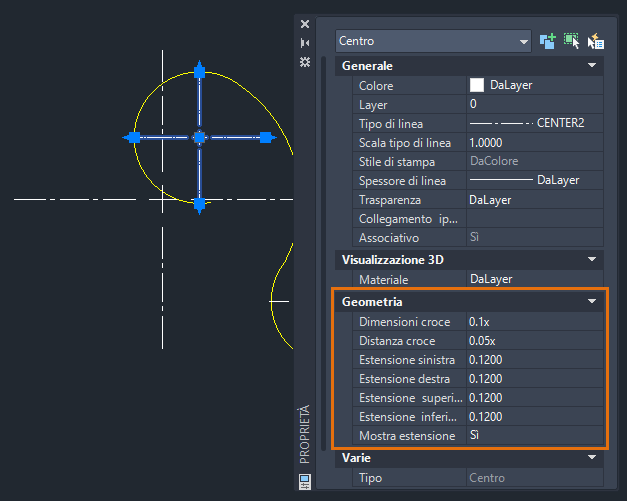
Impostazione di un layer di default per linee d'asse e centri
Impostiamo il layer per centri e linee d'asse utilizzando la variabile di sistema CENTERLAYER. Finora, tutte le linee d'asse e tutti i centri sono stati creati utilizzando il layer e le proprietà correnti, in questo caso il layer 0.
CENTERLAYER è una sostituzione di layer che si applica solo alle linee d'asse e ai centri creati con i comandi CENTRO e LINEAASSE.
- Creare un nuovo layer e specificare un nome, ad esempio linee d'asse e un colore, in modo che sia facilmente identificabile. Non è necessario impostarlo sul layer corrente.

- Alla riga di comando, immettere CENTERLAYER.
- Immettere lineeasse come nuovo valore.
Quando viene creato un centro o una linea d'asse, la linea verrà posizionata sul layer delle linee d'asse, indipendentemente dal layer corrente.
Impostazione di un tipo di linea di default per centri e linee d'asse
Impostiamo il tipo di linea di default per centri e linee d'asse utilizzando la variabile di sistema CENTERLTYPE. Per default, il tipo di linea utilizzato per centri e linee d'asse è CENTRO2.
- Alla riga di comando, immettere CENTERLTYPE.
- Immettere il nome del tipo di linea disponibile che si desidera utilizzare per centri e linee d'asse.
La variabile di sistema CENTERLTYPE si applica solo al tipo di linea utilizzato per linee d'asse e centri creati con i comandi CENTRO E LINEAASSE. Questa variabile di sistema accetta questi valori; "." (usa corrente), DaLayer o qualsiasi nome del tipo di linea valido.
Vedere Informazioni sui tipi di linea per ulteriori informazioni.
Riassociazione e dissociazione di centri e linee d'asse
I centri e le linee d'asse hanno alcune delle stesse proprietà associative delle quote. Possono essere dissociati se la geometria misurata viene eliminata. Come per una quota, quando una linea d'asse o un centro viene dissociato e se l'opzione Controllo annotazioni è attiva, viene visualizzato un contrassegno giallo accanto alla linea d'asse o al centro.
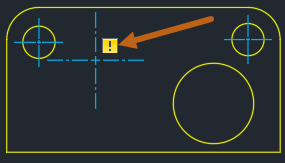
Per informazioni sull'utilizzo di Controllo annotazioni, vedere la sezione Controllo annotazioni di Hai provato? Quote associative.
Se una linea d'asse o un centro viene dissociato dalla geometria, sono disponibili due opzioni. È possibile eliminare la linea d'asse o il centro se non è più necessario oppure riassociarlo alla geometria del disegno.
Per riassociare un centro o una linea d'asse
- Alla riga di comando, immettere RIASSOCIACENTRO.
- Selezionare il centro o la linea d'asse da riassociare.
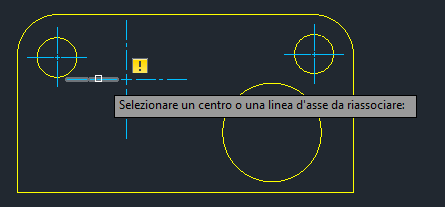
- Selezionare la geometria da associare al centro o alla linea d'asse.
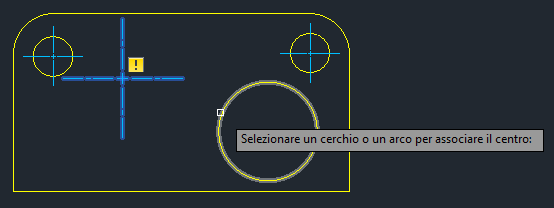
Il centro dissociato è stato riassociato al cerchio.
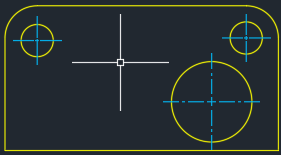
L'associatività può essere rimossa anche dai centri o dalle linee d'asse in base alle esigenze.
- Alla riga di comando, immettere DISSOCIACENTRO.
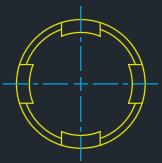
- Selezionare uno o più centri o linee d'asse da dissociare.

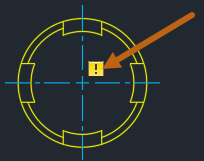
Modifica tramite grip di centri e linee d'asse
È possibile modificare centri e linee d'asse anche mediante i grip. Posizionando il cursore su un grip vengono visualizzate le quote dinamiche della linea di estensione.
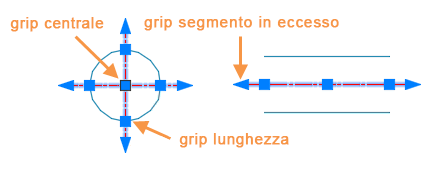
Posizionando il cursore sul grip centrale multifunzione di un centro viene visualizzato un menu. Qui è possibile eseguire lo stiramento per spostare il centro e modificare in modo uniforme la lunghezza di tutte e quattro le estensioni della linea d'asse.
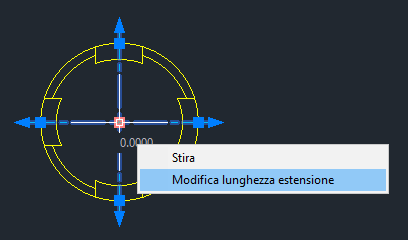
I grip consentono la manipolazione diretta di centri e linee d'asse. In questo esempio, le linee d'asse sono state modificate singolarmente. Trascinando un grip della lunghezza, si regola la lunghezza della linea d'asse e l'estensione della linea d'asse si sposta di conseguenza. Se si trascina il grip del segmento in eccesso, viene modificata solo l'estensione della linea d'asse.
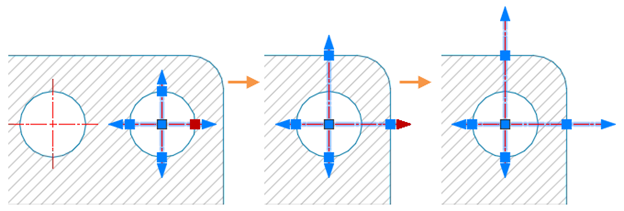
Quando i grip vengono utilizzati per modificare le linee d'asse, vengono applicate delle sostituzioni e le linee d'asse modificate diventano di lunghezza fissa. Eventuali modifiche apportate alla dimensione del cerchio non hanno effetto sulle linee d'asse modificate. Solo le linee d'asse che non sono state modificate cambiano lunghezza quando il cerchio viene modificato. Tuttavia, quando si sposta il cerchio, il centro (incluse le linee d'asse modificate) viene spostato con esso.
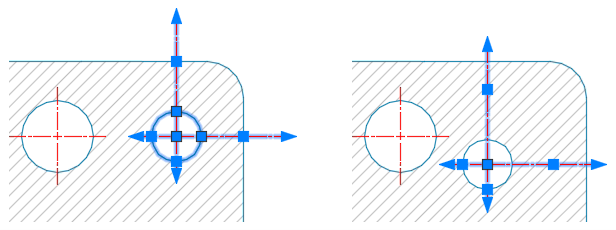
Vedere Hai provato? Operazioni disponibili con i grip per ulteriori informazioni sulla modifica tramite grip.
Ripristino della lunghezza di estensione della linea d'asse
Il comando REIMPOSTACENTRO può essere utilizzato per reimpostare la lunghezza delle estensioni della linea d'asse modificate mediante i grip del segmento in eccesso. Se necessario, è possibile ripristinare l'estensione della linea d'asse al valore specificato nella variabile di sistema CENTEREXE.
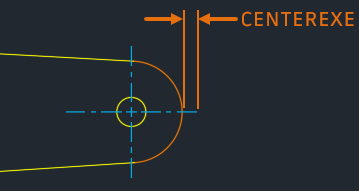
Utilizzare questa procedura per ripristinare per le estensioni della linea d'asse il valore memorizzato nella variabile di sistema CENTEREXE.
- Alla riga di comando, immettere REIMPOSTACENTRO.
In alternativa, è possibile selezionare uno o più centri e linee d'asse, quindi fare clic con il pulsante destro del mouse > scegliere Reimposta lunghezza estensione.
- Selezionare uno o più centri o linee d'asse.
- Premere INVIO per terminare il comando.
Personalizzazione di centri e linee d'asse
È possibile utilizzare le variabili di sistema per controllare l'aspetto e il comportamento di nuovi centri e linee d'asse. Sono disponibili quattro variabili di sistema che controllano gli aspetti principali di un centro e di una linea d'asse:
- CENTERCROSSSIZE: determina le dimensioni del centro associativo.
- CENTERLTYPE: specifica il tipo di linea utilizzato da centri e linee d'asse.
- CENTEREXE: controlla la lunghezza delle estensioni della linea d'asse.
-
CENTERCROSSGAP: determina la distanza tra il centro e le relative linee d'asse.
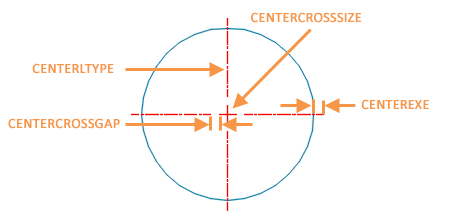
Riepilogo
L'auspicio è che il presente argomento abbia aiutato gli utenti a comprendere meglio i comandi CENTRO e LINEAASSE. Grazie alla facilità di creazione e alla flessibilità offerte da questi comandi, sicuramente sarà possibile utilizzare centri e linee d'asse.
Hai provato? - Articoli correlati
- Hai provato? Operazioni disponibili con i grip. Stirare, spostare, copiare, ruotare, mettere in scala oggetti ed eseguirne una copia speculare utilizzando i grip.
- Hai provato? Quote associative. Utilizzare le quote associate per mantenere aggiornate le quote del disegno quando il progetto cambia.
Comandi e variabili di sistema correlati a centri e linee d'asse
Di seguito sono riportati alcuni comandi e variabili di sistema utilizzati più di frequente correlati all'utilizzo di centri e linee d'asse.
| Comando | Descrizione |
|---|---|
| DISSOCIACENTRO | Rimuove l'associatività di centri o linee d'asse dagli oggetti che definiscono. |
| LINEAASSE | Crea la geometria della linea d'asse associata ai segmenti di polilinea lineari e alle linee selezionati. |
| CENTRO | Crea un contrassegno a croce associativo al centro di un cerchio o di un arco selezionato. |
| RIASSOCIACENTRO | Associa o riassocia un oggetto linea d'asse o centro agli oggetti selezionati. |
| REIMPOSTACENTRO | Reimposta le linee d'asse sul valore corrente specificato nella variabile di sistema CENTEREXE. |
| Variabile di sistema | Descrizione | Valore di default | Posizione di salvataggio |
|---|---|---|---|
| CENTERCROSSGAP | Determina la distanza tra il centro e le linee d'asse. | "0.5x" | Disegno |
| CENTERCROSSSIZE | Determina le dimensioni di un centro associativo. | "0.1x" | Disegno |
| CENTEREXE | Controlla la lunghezza delle estensioni della linea d'asse. | 0,1200 (unità imperiali) o 3,5000 (unità metriche) | Disegno |
| CENTERLAYER | Specifica un layer di default per i nuovi centri o linee d'asse. | "usa corrente" | Disegno |
| CENTERLTSCALE | Imposta la scala del tipo di linea utilizzata da centri e linee d'asse. | 1.000 | Disegno |
| CENTERLTYPE | Specifica il tipo di linea utilizzato da centri e linee d'asse. | "CENTER2" | Disegno |
| CENTERLTYPEFILE | Specifica il file di libreria dei tipi di linea caricato utilizzato per creare i centri e le linee d'asse. | "acad.lin" | Disegno |
| CENTERMARKEXE | Determina se le linee d'asse si estendono automaticamente dai nuovi centri. | 1 | Disegno |